Мы настоятельно не рекомендуем самостоятельно устанавливать потусторонние плагины, это повышает вероятность взлома Вашего сайта и потерю данных.
Установить новый виджет, которого нет в списке, Вы можете посредством специальных плагинов. То есть существуют плагины, после установки, которых Вам станут доступны новые виджеты. Добавление новых плагинов на сайт осуществляется посредством подачи заявки в службу поддержки.
Ссылки
Данный раздел предназначен для размещения ссылок на сторонние ресурсы с Вашего сайта. Здесь Вы можете размещать ссылки на страницы друзей, знакомых, на схожие по тематике ресурсы – вообще на любые интересующие ресурсы, ссылками на которые Вы бы хотели поделиться. Раздел Ссылки
позволяет Изменить, Добавить новую ссылку и создать Рубрики ссылок.
Комментарии
Комментарии могут оставлять зарегистрированные или анонимные Пользователи – это зависит от настроек Вашего сайта. Вы можете Одобрить, Пометить как спам, Отклонить или Удалить комментарий или группу комментариев. Страница Редактирование комментариев выглядит так (статус Ожидающий означает, что в настройках указано, что необходимо отправлять администратору сайта на подтверждение каждый новый комментарий):
 |
Плагины
Установленные - список установленных плагинов. Для того чтобы плагин можно было использовать, он должен быть активным. Для этого нажмите Активировать под названием нужного плагина. Аналогично плагин деактивируется.
Так же плагины удаляются и изменяются. Вы можете вывести на страницу плагины по статусу: Все, Активные, Неактивные, те, для которых Обновления доступны.
Чтобы применить какое-либо действие (Активировать, Деактивировать, Удалить) к группе плагинов, выделите нужные галочкой.
Редактор - аналогично редактору тем – вы можете изменять исходный код плагина. Будьте внимательны: не рекомендуется вносить изменения в активные плагины. Если ваши изменения приведут к фатальной ошибке, плагин будет автоматически деактивирован.
Также перейти к редактированию плагина можно из предыдущего раздела Плагины, кликнув по ссылке Изменить напротив нужного плагина.
Пользователи
В вашем блоге пользователи не могут регистрироваться, администратор в ручную добавляет пользователей. Здесь мы опишем, как зарегистрировать нового пользователя.
Для начала, зайдите в консоль, после чего нажав Пользователи → Жмем на «Добавить нового »
В новом окне, заполняем все поля, и выбираем какими правами будет обладать пользователь: администратор, редактор, автор, подписчик.
После того как пользователь new_user зарегистрирован, администратор увидит его учетную запись в разделе Пользователи:
Права пользователя определяет администратор в разделах Параметры и Пользователи. Например, на рисунке выше администратор может наделить выбранного пользователя правами, предложенными в выпадающем списке Изменить роль на…. Вы также можете установить роль по умолчанию – тогда вновь зарегистрированный пользователь будет обладать именно этой ролью и соответствующими правами. Сделать это можно в Параметрах → Общие → Роль нового пользователя.
 |
По умолчанию пользователю также доступен личный профиль, в котором он может разместить информацию о себе и редактировать личные настройки.
Параметры сайта
В данном разделе Вы настраиваете свой сайт: определяете политику регистрации пользователей (например, любой пользователь может оставить комментарий или только зарегистрированный); производите базовую
настройку общего вида сайта (форматы вывода даты и времени, URL, административный e-mail адрес – может быть изменен – и т. д.).
Далее вкладки раздела посвящены настройкам конкретных
моментов: Написания, Чтения, Обсуждения, Настройке установленных плагинов и т.д. Здесь вы сможете настроить формат вывода записей (например, количество на странице), размер текстового поля записи, публикацию комментариев (например, можно настроить уведомления, посылаемые на ваш административный e-mail, при создании нового комментария), доступность вашего блога для поисковых систем и др. Интерфейс очень понятен (подсказки есть в каждой вкладке), поэтому подробно останавливаться на каждом пункте не будем. Выглядит данный раздел так:
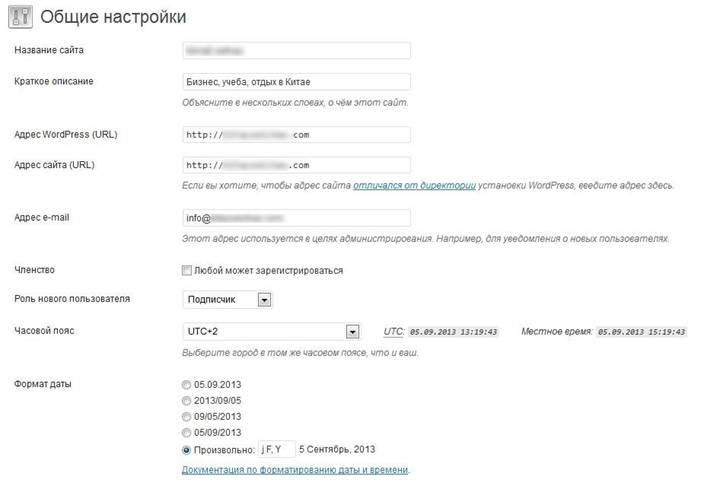 |
Постоянные ссылки
Особый интерес представляет подраздел Постоянные ссылки, который мы рассмотрим чуть подробнее. Постоянные ссылки – механизм преобразования внутренних ссылок вашего блога в более удобный вид. Это необходимо, например, при поисковой оптимизации, а также для удобства и простоты использования адресов сайта и т. п..
Рассмотрим более подробно механизм преобразования:
По умолчанию ссылка на постоянный контент (страница, запись) выглядит следующим образом: https://iligan.com.ua/?p=123
Системой WordPress вам предлагается преобразовать ссылку, чтобы ее вид был более понятным, например: День (когда была создана запись) и название (название записи)
https:// iligan.com.ua/2009/09/21/sample-post/ Месяц и название
https:// iligan.com.ua/2009/09/sample-post/ Цифры
https:// iligan.com.ua/archives/123 Произвольно – настраивается вами.
Как видно из названий, адрес в строке браузера будет преобразовываться по указанному алгортиму. Например, если запись была добавлена 2009.09.21, в строке браузера ссылка на эту запись будет выглядеть следующим образом:
https:// iligan.com.ua/2009/09/21/postname/